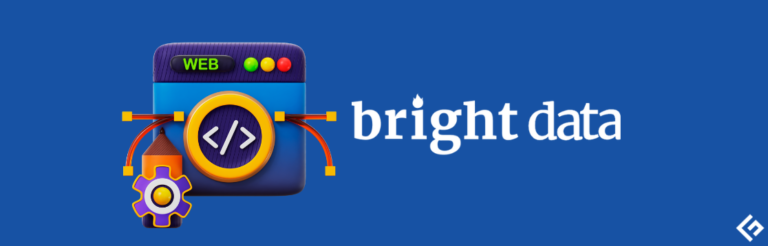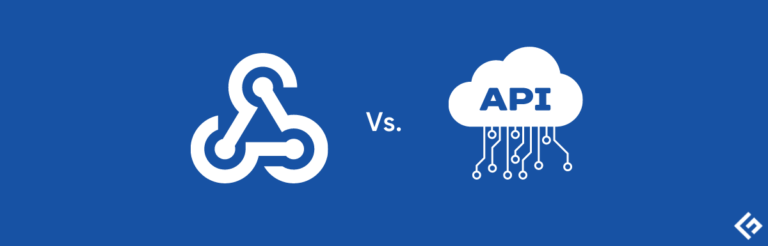[Fixed]: 如何在短短5分钟内修复Windows上的“0x000000d1”错误

错误代码“0x000000D1”是Windows 10/11操作系统上常见的蓝屏死机(BSOD)错误。如果在运行某些应用程序时,您的Windows PC卡在蓝屏上,那么您并不孤单。
有时错误代码可能会显示为“DRIVER_IRQL_NOT_LESS_OR_EQUAL”,导致蓝屏无法正常工作。
这个包含字母和数字的错误代码通常表示您的设备驱动程序或驱动程序之间的交互存在问题。当驱动程序尝试访问无效的内存位置时,大多数Windows用户会收到此错误代码,从而导致系统崩溃。
启动过时或不兼容的设备驱动程序,或者出现损坏的硬件或损坏的系统文件等问题,是用户报告“0x000000D1”错误的一些最常见原因。
要解决这个问题,您可以尝试一些解决方法。我们的专家为您精心编制了一份完整的逐步指南,以解决“0x000000d1”错误。请阅读下面的指南,了解解决方案。如果您想确保Windows系统的稳定性和性能,及时解决此错误非常重要。让我们开始吧。
“0x000000d1”错误的原因是什么?
导致出现此错误的原因可能有多种。我们已经浏览了不同的在线平台,以确定“0x000000D1”错误的潜在原因。看看下面的内容。

损坏或过时的驱动程序
设备驱动程序充当硬件组件和操作系统之间的中介。如果驱动程序损坏或过时,可能会引发冲突,从而导致“0x000000d1”错误。这可能是由于驱动程序安装不完整、软件冲突或系统更新引起的。
内存问题
内存问题可能会触发“0x000000d1”错误。故障的RAM模块、不正确的内存配置或与其他硬件组件的冲突可能导致与内存相关的问题。当操作系统尝试访问已损坏或无法访问的内存时,可能会导致蓝屏错误。
硬件问题
硬件组件之间的冲突或故障的硬件也可能导致“0x000000d1”错误的发生。某些设备(如显卡或网络适配器)之间的不兼容性可能导致驱动程序冲突或系统不稳定。此外,故障的硬件组件(如RAM、硬盘或电源供应单元)可能触发该错误。
病毒或恶意软件问题
恶意软件,包括病毒、蠕虫或其他形式的恶意软件,可能会干扰系统进程并导致“0x000000d1”错误。这些有害程序可能会损坏关键系统文件,修改驱动程序或中断正常操作。通过不安全的下载、恶意的电子邮件附件或访问受损网站可能会导致感染。
杀毒软件或安全软件干扰
在某些情况下,杀毒软件或安全软件可能会干扰系统进程,包括驱动程序。如果防病毒程序错误地将驱动程序或其关联文件识别为恶意软件,可能会干扰其正常功能,导致“0x000000d1”错误。
系统服务问题
系统服务负责管理Windows系统上的各种操作和功能。系统服务的问题,如冲突、崩溃或配置不正确,可能导致“0x000000d1”错误。这些问题可能会干扰驱动程序的正常运行,并导致系统不稳定。
系统升级期间备份工具的不兼容性
在系统升级或更新期间,不兼容的备份工具可能会与驱动程序发生冲突,导致“0x000000d1”错误。重要的是确保您使用的任何备份软件或工具与操作系统及其相关驱动程序兼容。
值得注意的是,这些是要考虑的其他原因,可能不能涵盖所有可能的情况。为了有效地排除和解决“0x000000d1”错误,建议分析系统日志、进行硬件诊断,并咨询操作系统或驱动程序制造商提供的官方文档或支持资源。
如何在Windows上修复“0x000000d1”错误

您可以尝试几种方法来解决Windows上的“0x000000d1”错误。我们已经为您准备了一份逐步指南,以修复Windows 10和11上的“0x000000d1”蓝屏错误。请尝试下面提到的每种方法,直到问题解决为止。请看。
#1. 更新或重新安装驱动程序
如我们所提到的,驱动程序的兼容性是您在运行应用程序时出现此错误代码的主要原因之一。通常,过时或损坏的驱动程序可能会导致冲突,从而引发“0x000000d1”错误。更新或重新安装驱动程序可以帮助您修复它。按照下面提到的步骤更新或重新安装设备驱动程序。
1.按下Windows徽标键+X键打开开始菜单。
2. 然后,从菜单中选择设备管理器。

3. 识别带有黄色感叹号或问号的设备。
这些符号表示有驱动程序问题的设备。
4. 右键单击具有问题驱动程序的设备,然后选择更新驱动程序或卸载设备。
更新驱动程序尝试自动查找和安装最新的驱动程序。

卸载设备将驱动程序从系统中删除。

5. 如果选择了更新驱动程序,选择自动搜索驱动程序的选项。
Windows将在线搜索最新的驱动程序版本并安装。

6. 如果卸载了驱动程序,请重新启动计算机。
Windows将检测到该设备并尝试自动重新安装驱动程序。
#2. 检查和修复内存问题
内存问题,如有故障的RAM模块或配置不正确,可能会触发错误。幸运的是,运行系统文件检查可以帮助解决与内存相关的问题。您可以在Windows PC上使用管理员权限检查系统文件。以下是如何操作。
1.按下Win+X打开提升的命令提示符,然后选择Terminal (Admin)。

2.输入sfc /scannow并按Enter运行系统文件检查器(SFC)工具。SFC将扫描和修复任何发现的损坏系统文件。

3. 等待扫描完成。扫描可能需要一些时间,请耐心等待。
4. 如果SFC工具找到无法修复的错误,请输入dism /online /cleanup-image /restorehealth并按Enter键。
此命令运行部署图像服务和管理(DISM)工具来修复Windows图像。

5. 进程完成后重新启动计算机。
重新启动可以使更改生效。
#3. 验证硬件兼容性和连接
硬件兼容性是您的Windows计算机出现“0x000000d1”错误的另一个潜在原因。此外,如果与计算机相关的硬件组件之间存在冲突,您将收到此错误消息。确保正确连接和兼容性可以帮助解决此问题。
1. 验证所有硬件组件都已安全且正确连接。
检查诸如RAM模块、graphics cards和扩展卡等组件的物理连接。
2. 访问制造商的网站以确认硬件与您的Windows版本的兼容性。
寻找特定于硬件型号和Windows版本的兼容性信息或驱动程序更新。
3. 考虑更新您的BIOS或固件。
按照制造商的说明更新BIOS或固件到提供的最新版本。
#4. 扫描病毒或恶意软件
恶意软件可能会干扰系统进程并导致错误。如果您错误地下载了恶意附件或点击了垃圾邮件链接,恶意软件或spyware可能会进入您的系统。扫描病毒或恶意软件可以帮助您检测和删除它们。按照以下步骤执行对系统的全面扫描。
1. 如果尚未安装,请安装可靠的防病毒或反恶意软件软件。
选择来自可靠供应商的值得信赖且最新的安全软件。
2. 进行全系统扫描。
打开防病毒或反恶意软件,并启动全系统扫描。
3. 按照软件的说明隔离或删除已识别的威胁。
如果检测到病毒或恶意软件,请按照提示隔离或删除它们。
4. 扫描和删除过程完成后重新启动计算机。
重新启动可以确保任何剩余的恶意进程被终止。
预防“0x000000d1”错误的措施:
如果您想防止系统再次出现错误代码“0x000000d1”,请遵循以下专家建议-
及时更新驱动程序
定期更新设备驱动程序可确保兼容性、稳定性和最佳性能。过时的驱动程序可能会导致冲突并触发“0x000000d1”错误。通过保持驱动程序的最新状态,可以防止出现此类问题。
运行Windows更新
Windows更新为您的操作系统提供重要的补丁、安全更新和错误修复。保持系统更新可以降低遇到错误的风险,包括“0x000000d1”错误。定期运行Windows更新以及时获得最新的修复程序。
安装可靠的防病毒或反恶意软件程序
强大的安全软件有助于保护您的系统免受恶意软件感染。病毒和恶意软件可能会干扰系统进程,损坏驱动程序,并引发“0x000000d1”错误。安装一个值得信赖的杀毒软件或反恶意软件程序,并定期更新以保护您的系统。
定期进行系统维护任务
定期进行系统维护可以防止导致“0x000000d1”错误的问题。诸如磁盘清理和磁盘碎片整理之类的任务可以优化系统的性能并确保平稳运行。定期安排这些维护任务以保持系统的正常运行。
安装软件时要小心
在从不受信任的来源安装新软件或驱动程序时要小心。恶意或不兼容的软件可能会引发冲突并触发“0x000000d1”错误。始终从可信的来源下载软件并验证其与您的系统的兼容性。
谨慎处理电子邮件附件和互联网浏览
恶意软件感染可能会通过电子邮件附件或访问被入侵的网站发生。避免打开可疑的电子邮件附件,并在浏览互联网时要谨慎。遵循安全的浏览方式,如避免访问可疑的网站和不点击未知链接,以尽量减少恶意软件感染的风险。
监控系统温度并确保适当冷却
过热的硬件组件可能会导致不稳定和错误,包括“0x000000d1”错误。使用软件工具或BIOS设置监控系统温度,并确保适当冷却。清理冷却风扇上的灰尘,确保适当通风,并根据需要考虑额外的冷却解决方案。
考虑硬件诊断测试
定期运行硬件诊断测试可以帮助识别和解决潜在的硬件问题。许多制造商提供诊断工具,用于检查硬件组件的健康和功能。通过提前检测和解决硬件问题,可以预防“0x000000d1”错误等错误的发生。
结论
我们探讨了“0x000000d1”错误,也称为DRIVER_IRQL_NOT_LESS_OR_EQUAL,并讨论了各种故障排除方法以解决该错误。我们提供了有效的解决方案,以及解决此错误的紧急措施。采取行动并实施这些解决方案以恢复系统稳定性,防止数据丢失并避免潜在的硬件损坏非常重要。
通过按照所概述的步骤,您可以在短短5分钟内有效地进行故障排除并解决错误。执行这些方法以修复“0x000000d1”蓝屏错误并防止其再次发生。如果您有任何进一步的疑问,请联系我们。谢谢阅读!
您还可以阅读如何修复Windows error code 0x80070057。